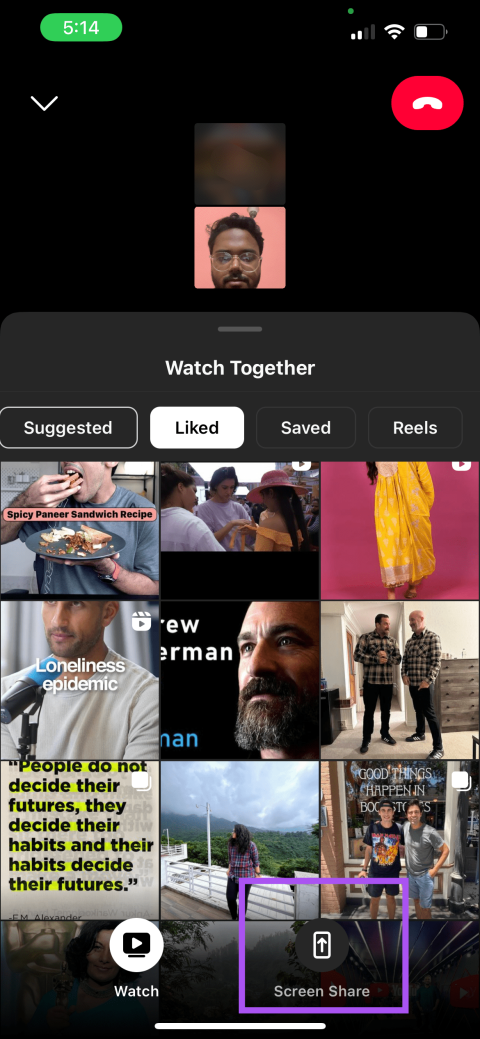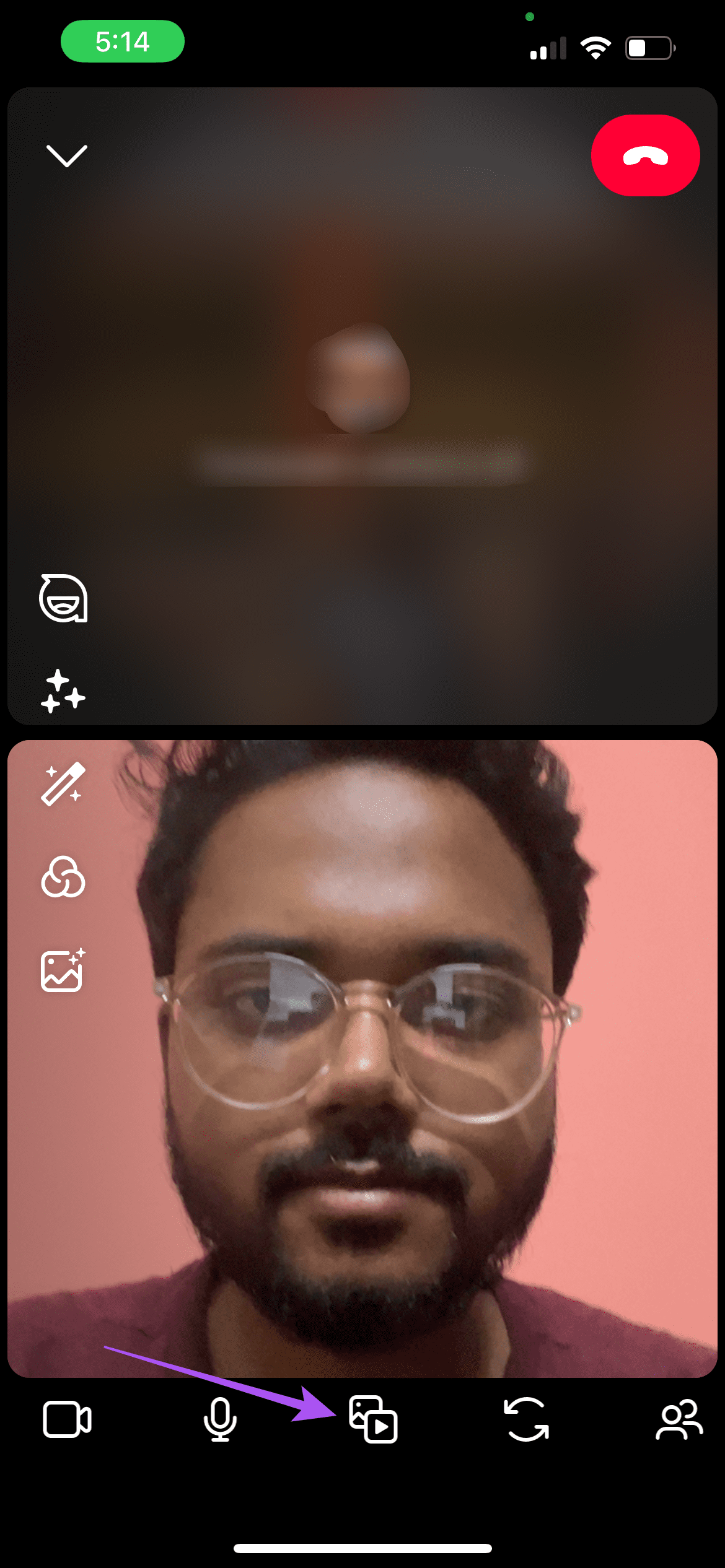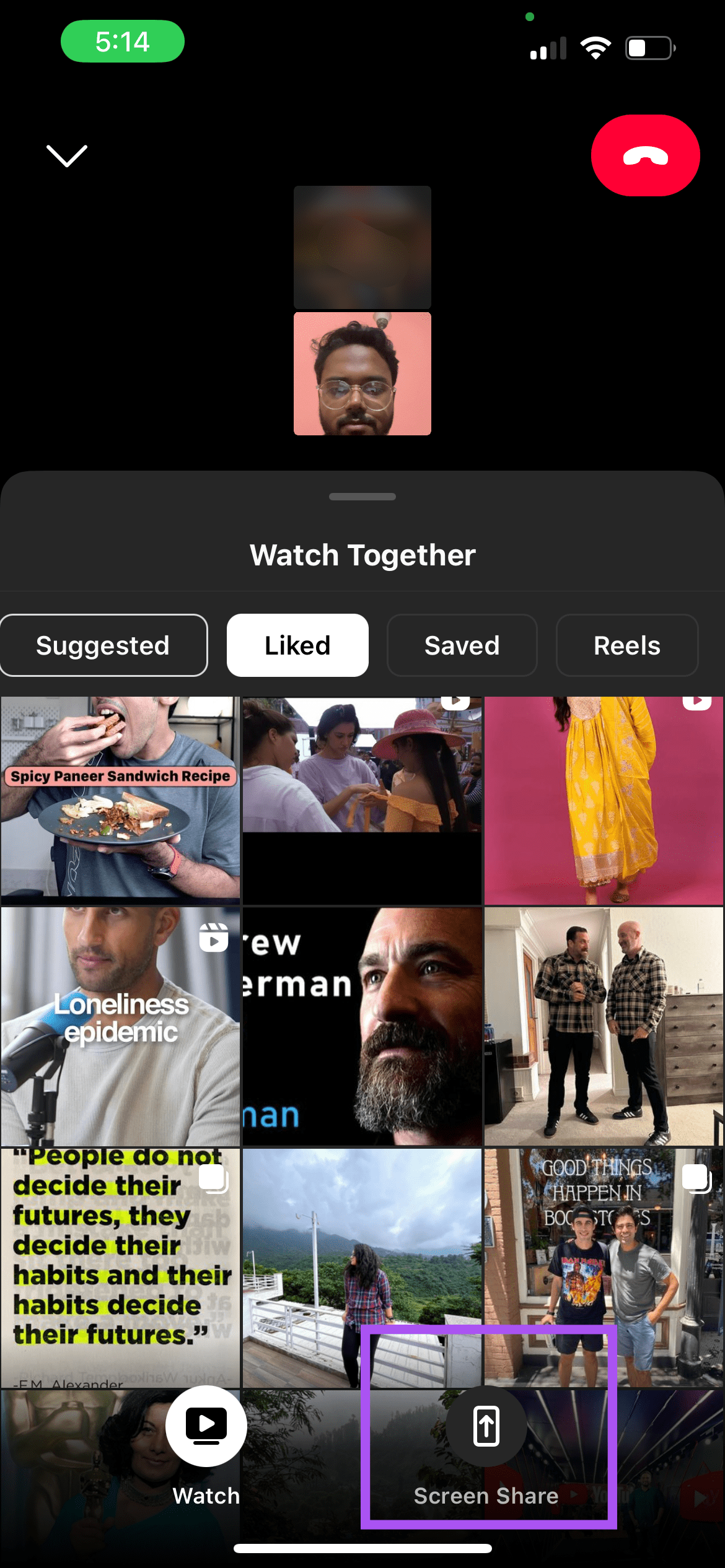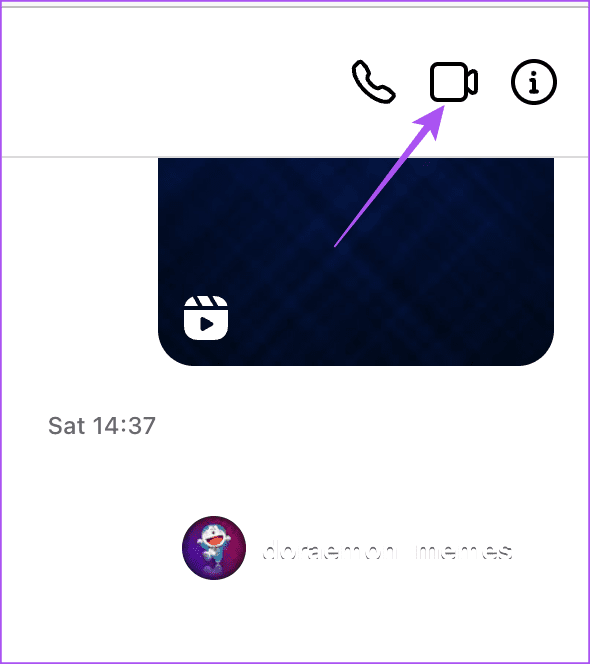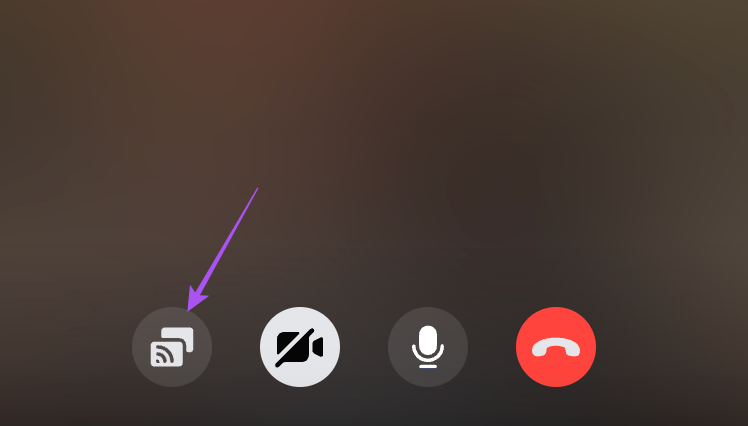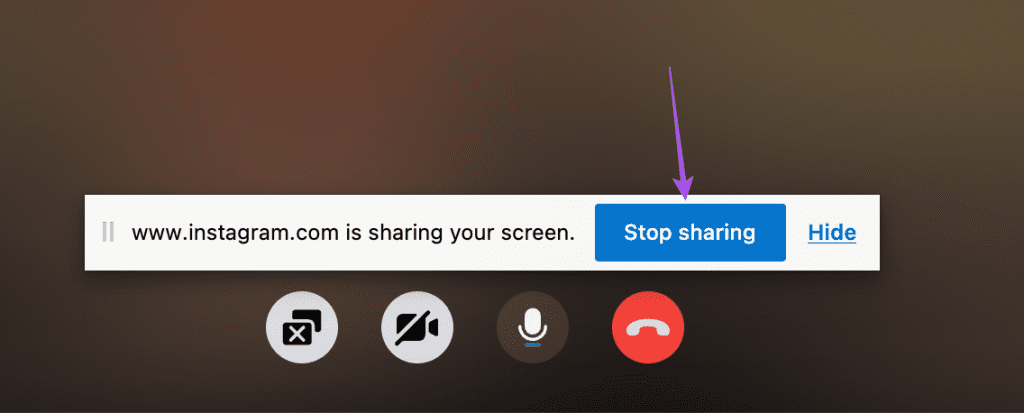簡単なヒント
- モバイルでは、Instagram を開き、ビデオ通話を開始し、画面共有アイコンをタップします。
- デスクトップで、Web ブラウザを使用して Instagram に移動し、ビデオ通話を開始し、画面共有アイコンをタップします。
- プライベートアカウントの場合、両方のユーザーが相互にフォローして画面共有を開始する必要があります。
方法 1: モバイルで画面を共有する
ステップ 1: iPhone または Android でInstagramアプリを開きます。右上隅にあるメッセージアイコンをタップして、チャットにアクセスします。
ステップ 2:チャットを開き、右上隅にあるカメラアイコンをタップしてビデオ通話を開始します。
ステップ 3:下部のメニューバーにある「画面共有」アイコンをタップし、下部にある「画面共有」を選択します。
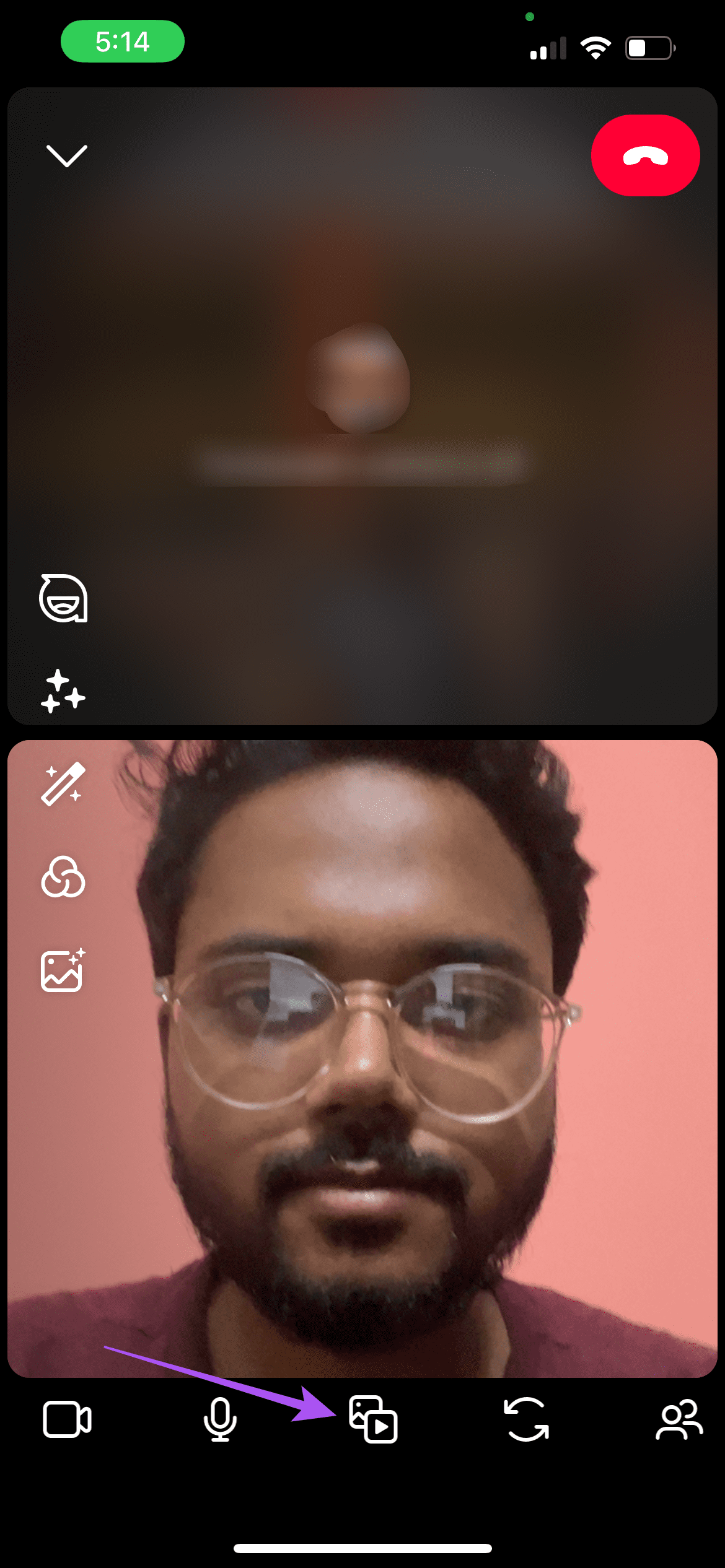
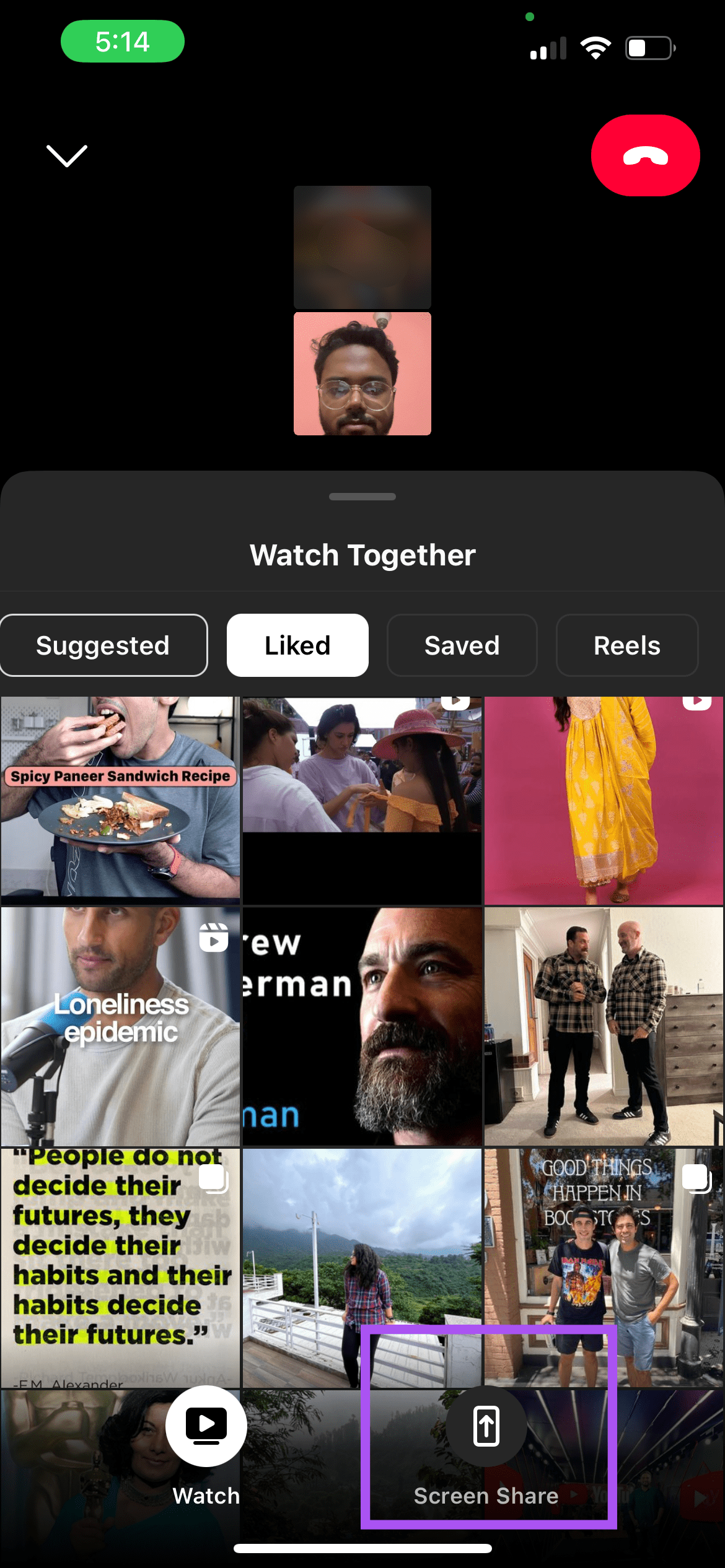
ステップ 4: [ブロードキャストを開始] (iPhone)または[今すぐ開始] (Android)をタップして画面を共有します。
Instagram アプリのビデオ通話画面を終了すると、電話画面で連絡先の共有が開始されます。
画面共有を停止するには、Instagram に戻り、「共有を停止」をタップします。
方法 2: デスクトップで画面を共有する
Mac または Windows PC から Instagram プロフィールにアクセスするため、コンピューター画面を共有するオプションも表示されます。画面共有中に遅延が発生しないように、強力なインターネット接続があることを確認してください。
ステップ 1: Instagramにアクセスし、アカウントにログインします。次に、左側のメニューから「メッセージ」アイコンをクリックします。
ステップ 2:チャットを開き、右上隅にあるカメラアイコンをクリックしてビデオ通話を開始します。
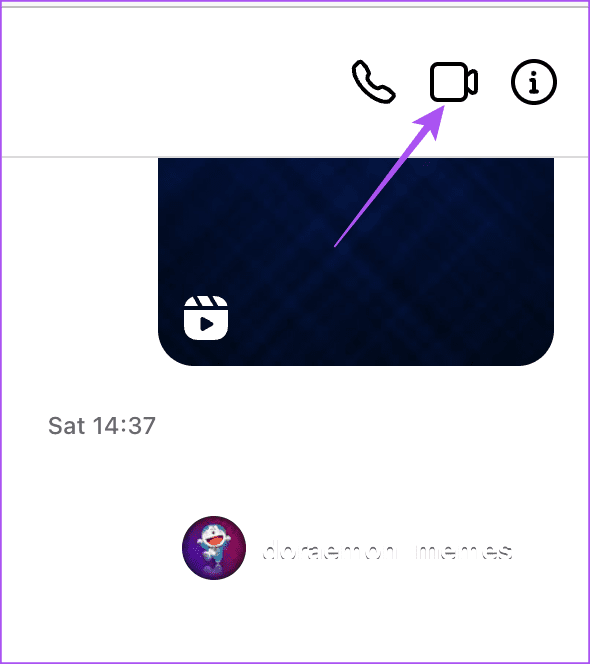
Instagram のビデオ通話機能は Safari ブラウザでは動作しない可能性があることに注意してください。これには Chrome、Firefox、または Microsoft Edge を使用することをお勧めします。
ステップ 3:通話が開始されたら、下部にある「画面共有」アイコンをクリックします。
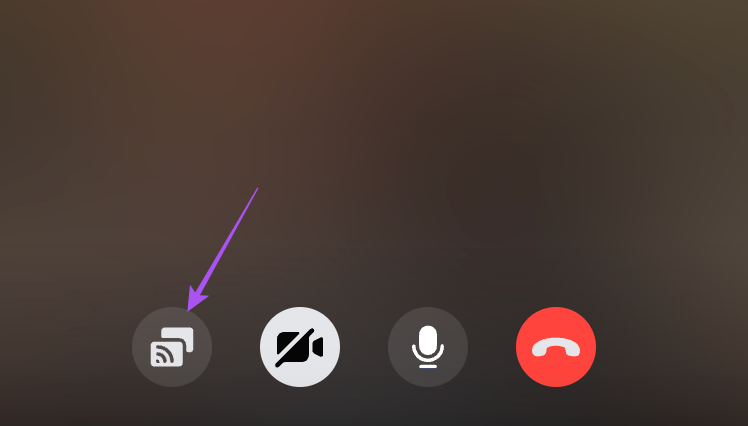
ステップ 4:デスクトップ画面のどの部分を共有するかを選択し、右下の[共有]をクリックして確認します。
画面共有を停止するには、下部にある「共有を停止」をクリックします。
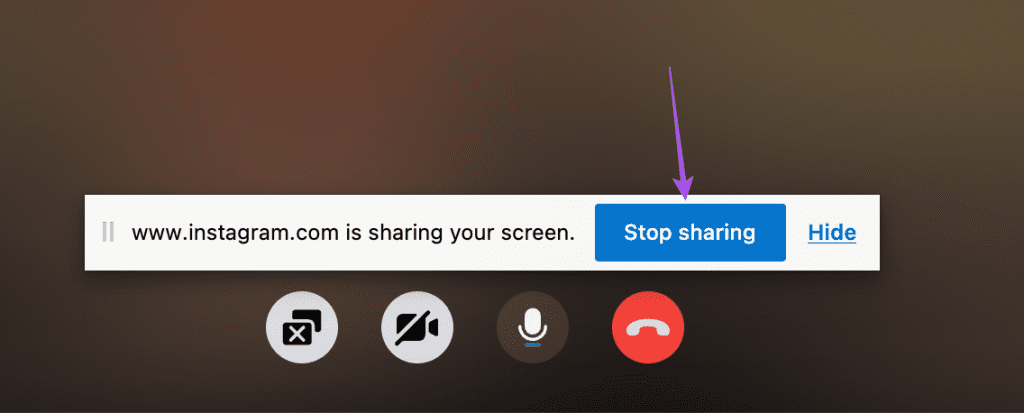
Instagramで画面共有ができない?これらの修正を試してください
Instagram のビデオ通話中に画面を共有できない場合、iPhone または Android スマートフォンで問題を解決するためのトラブルシューティング方法をいくつか紹介します。
- インターネット接続を確認し、Instagram を強制終了します。
- カメラの使用に関するアプリの権限を確認し、アプリのバージョンを更新します。